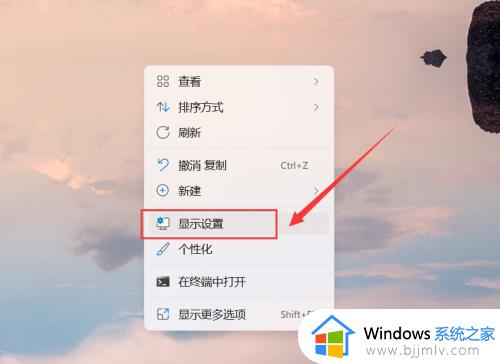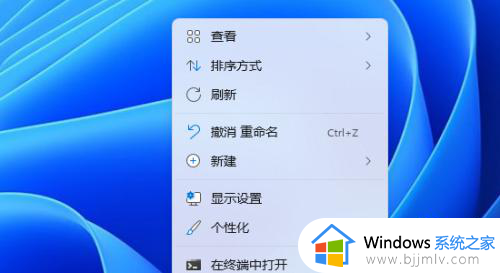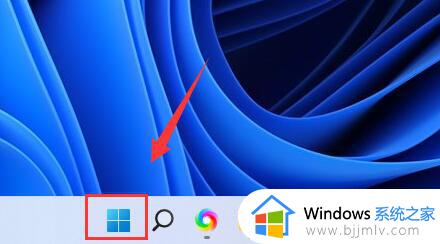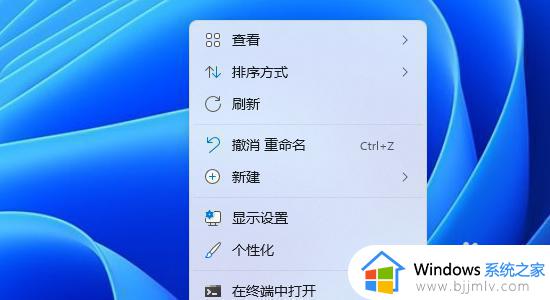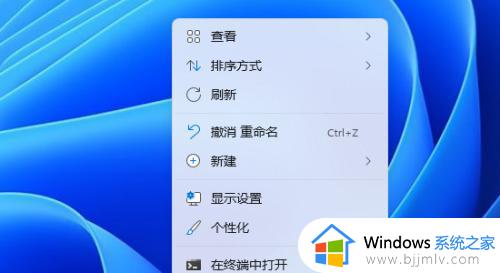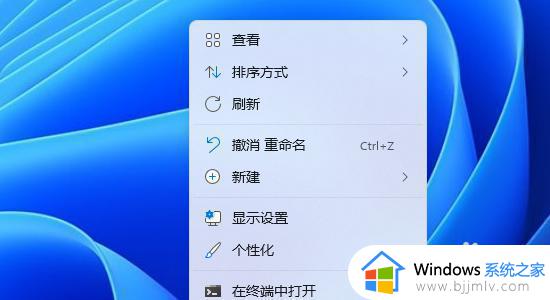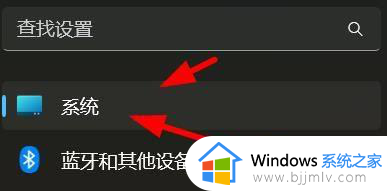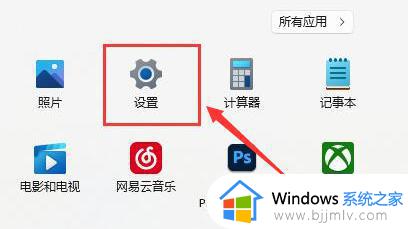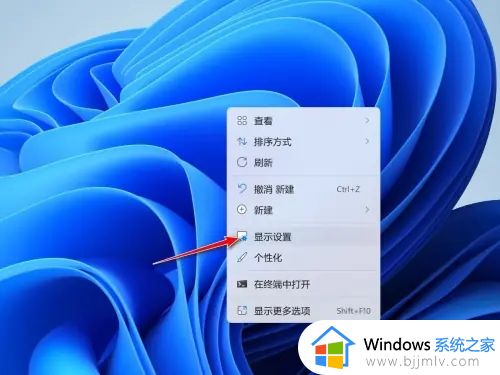win11双显示器设置教程 win11电脑怎么设置双显示器
更新时间:2024-03-11 11:51:48作者:run
在win11系统中,双屏幕设置让您可以将您的电脑屏幕投影到另一个屏幕,提供更大的工作空间和更流畅的操作体验,可是win11电脑怎么设置双显示器呢?在本教程中,我们将为您详细介绍win11双显示器设置教程,让您轻松掌握双屏幕设置的技巧。
设置方法:
1、点击左下角任务栏中的"开始",点击菜单列表中的"设置"。
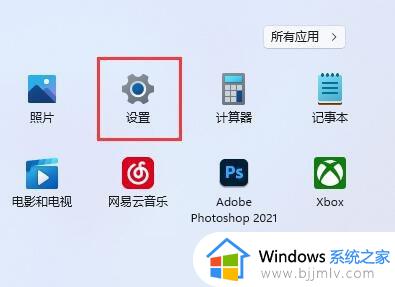
2、进入到新的界面后,点击其中的"显示"选项。
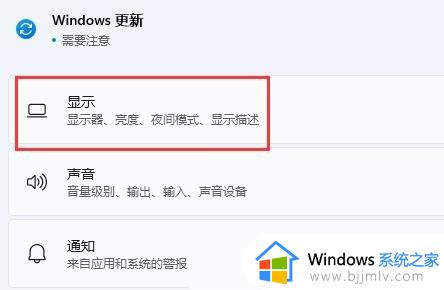
3、随后点击"多显示器设置"。
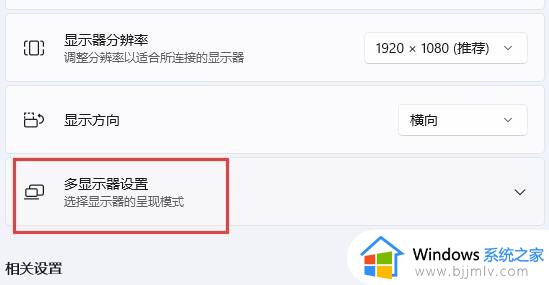
4、然后点击"检测其他显示器"右侧的"检测"按钮就可以了。
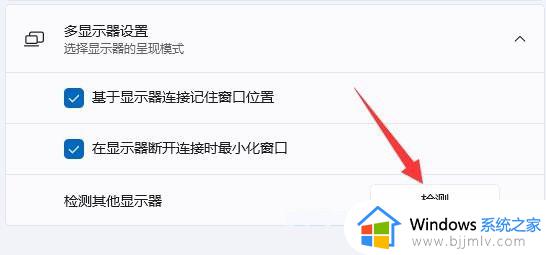
以上就是关于win11双显示器设置教程的全部内容,还有不清楚的用户就可以参考一下小编的步骤进行操作,希望本文能够对大家有所帮助。